
MacでApple Accountを作成する
Apple Accountを使用すると、App Store、Apple Music、iCloud、iMessage、FaceTimeを含むすべてのAppleサービスにアクセスできます。メールアドレス(daniel_rico1@icloud.comなど)とパスワードでApple Accountにサインインします。すべてのAppleサービスに同じApple Accountを使用することをおすすめします。Apple Accountについて詳しくは、「Apple AccountサポートのWebサイト」を参照してください。
Apple Accountは、Mac、iPhone、またはiPad、Apple Accountのページで作成できます。
重要: Apple Accountのメールアドレスやパスワードを忘れた場合や、リセットする必要がある場合は、Appleのサポート記事「Apple Accountの主要メールアドレスや電話番号を忘れた場合」および「Apple Accountのパスワードを忘れた場合」を参照してください。
Macで、現在のメールアドレスを使用してApple Accountを作成することができます。または、無料のiCloudメールアドレスを取得できます。
一部の国や地域では、メールアドレスの代わりに電話番号を使用してApple Accountを作成できます。Appleのサポート記事「メールアドレスの代わりに電話番号を使ってApple Accountを作成および管理する」を参照してください。
Macで、アップルメニュー

「アカウントをお持ちでない場合」をクリックします。画面に表示される指示に従います。
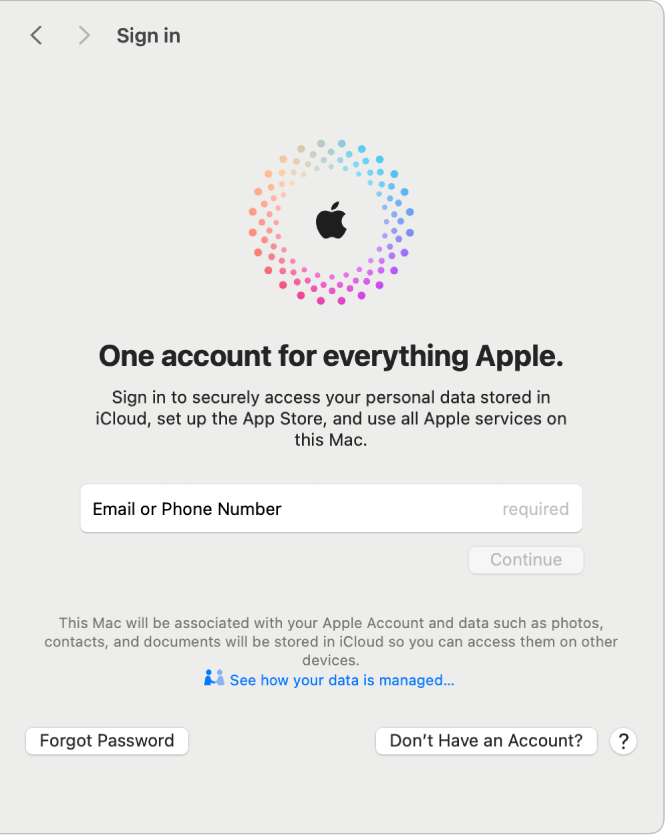
Apple Accountを作成してサインインしたあと、MacでApple Accountの設定を管理できます。Apple Accountの設定を管理するを参照してください。
購入したコンテンツやAppleサービスへのアクセスを保護するために、Apple Accountのパスワードはほかの人と共有しないでください。購入したコンテンツを家族と共有するときは、自分のほかに5人までの家族とファミリー共有グループを設定できます。ファミリー共有とはを参照してください。
iPhoneまたはiPadを使用したApple Accountの設定の変更について詳しくは、「iPhoneユーザガイド」の「iPhoneでApple Accountにサインインして管理する」または「iPadユーザガイド」の「iPadでApple Accountにサインインして管理する」を参照してください。